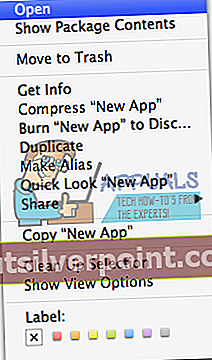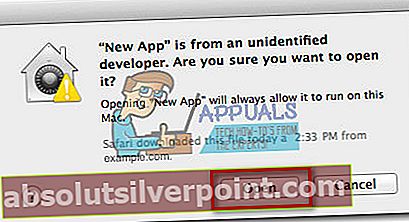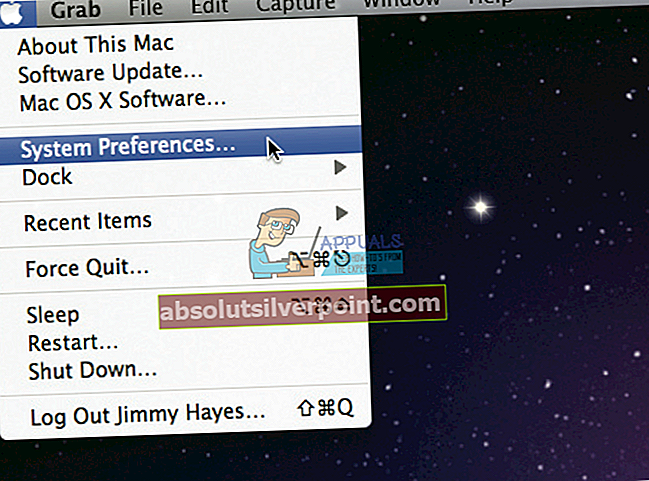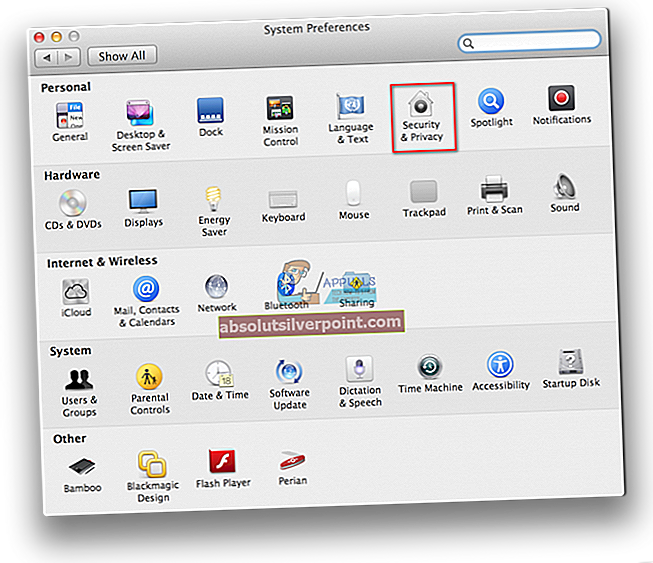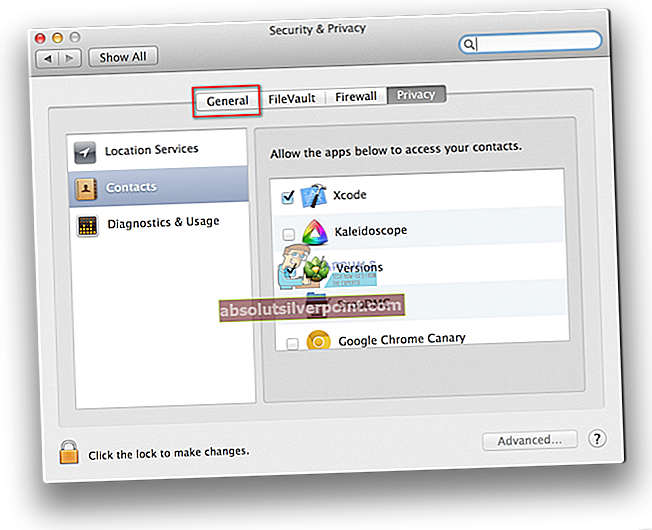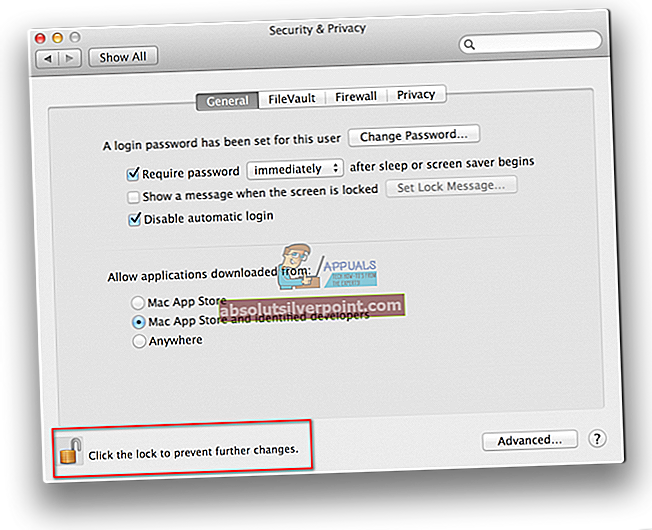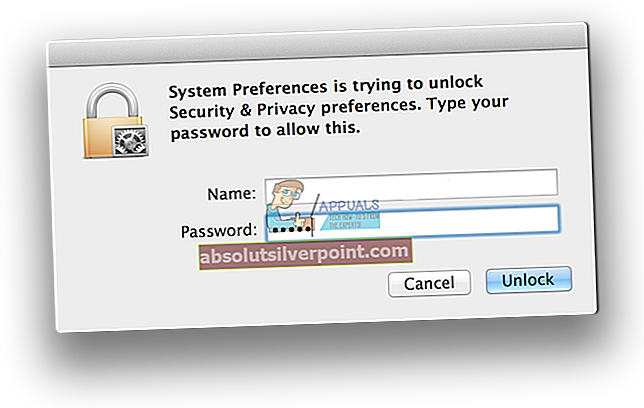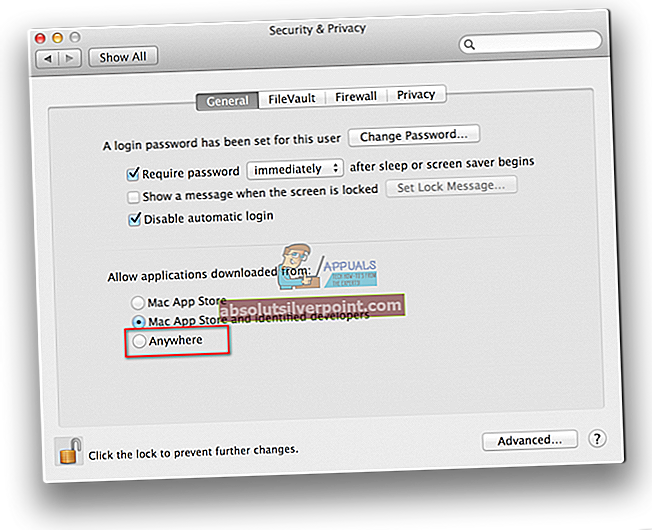MacOS je prepracovaný operačný systém s vysokou úrovňou zabezpečenia. Predvolene vám neumožňuje inštalovať aplikácie od neidentifikovaných vývojárov. Okrem mnohých škodlivých aplikácií, ktoré nájdete v kategórii neidentifikovaných vývojárskych aplikácií, existuje však aj veľa kvalitných. Existuje teda šanca, že skôr alebo neskôr budete pravdepodobne musieť do svojho počítača Mac nainštalovať niektoré aplikácie od neidentifikovaných vývojárov. Nechápte ma tu zle. Nechcem vás presviedčať, aby ste používali aplikácie od neidentifikovaných vývojárov. Ak to však chcete niekedy urobiť, tu sú všetky kroky potrebné na spustenie aplikácie, ktorú „vo vašom počítači Mac so systémom MacOS„ nemožno otvoriť, pretože pochádza od neidentifikovaného vývojára “.
Riešenie uvedené v tomto článku bude fungovať na väčšine počítačov MacOS vrátane High Sierra.

Povoliť jednu aplikáciu od nedefinovaných vývojárov
Ak chcete nainštalovať iba jednu konkrétnu aplikáciu od nedefinovaného vývojára, musíte vykonať nasledujúce kroky.
- Stlačte a držať the Ovládaniekľúč a vľavo–kliknite na aplikáciaikona. Teraz, vyberteOtvorené z kontextového menu.
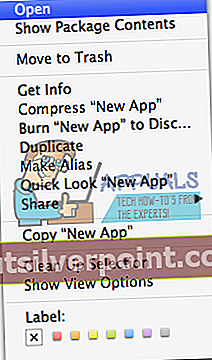
- Zobrazí sa vyskakovacie okno so žiadosťou o potvrdenie akcie. Kliknite na Otvorené pokračovať.
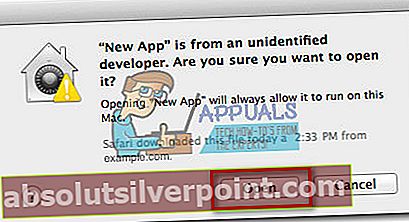
Teraz sa vaša aplikácia nainštaluje ako obvykle. Tento postup však umožní inštaláciu iba aktuálnej aplikácie. Akákoľvek aplikácia od nedefinovaného vývojára, ktorú by ste chceli spustiť v budúcnosti, bude odmietnutá. Povolenie všetkých budúcich inštalácií nájdete v nasledujúcej časti.
Povoliť všetky aplikácie od nedefinovaných vývojárov
Ak ste si vedomí rizík a výhod a chcete povoliť spustenie všetkých aplikácií od nedefinovaných vývojárov, mali by ste vykonať nasledujúce kroky.
- Kliknite na Applelogo na paneli s ponukami v počítači Mac. Teraz, vybraťSystémPredvoľby z rozbaľovacej ponuky.
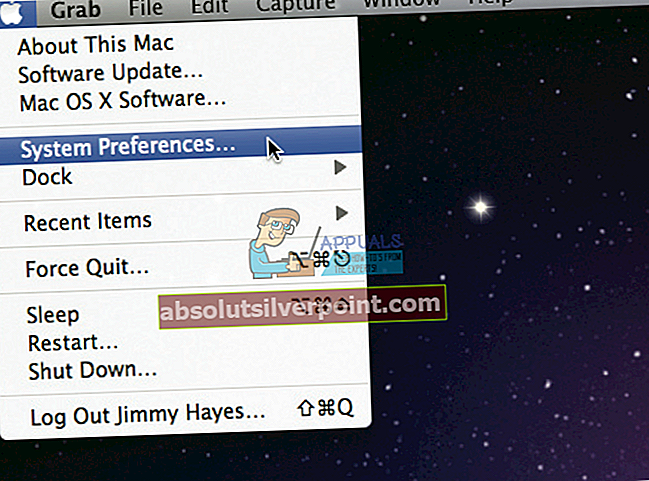
- Vyhľadávanie pre Bezpečnosť&Predvoľby v okne Predvoľby systému. Teraz, dvojitý–kliknite spustením aplikácie.
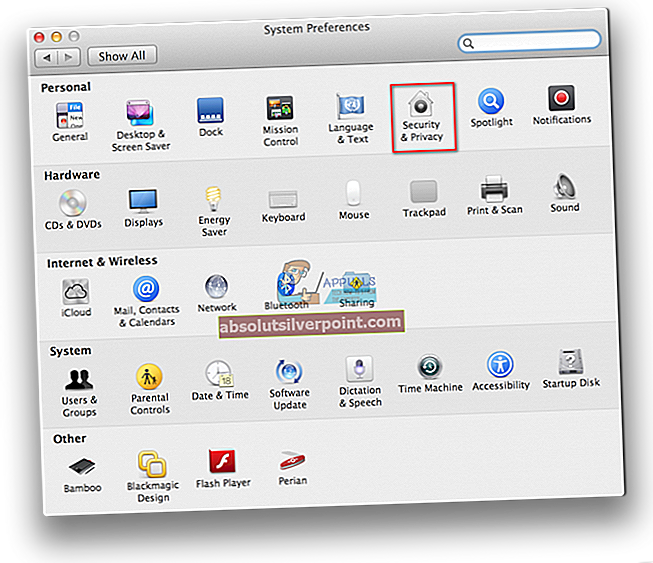
- Kliknite na Všeobecné kartu v hornej časti okna Zabezpečenie a ochrana osobných údajov.
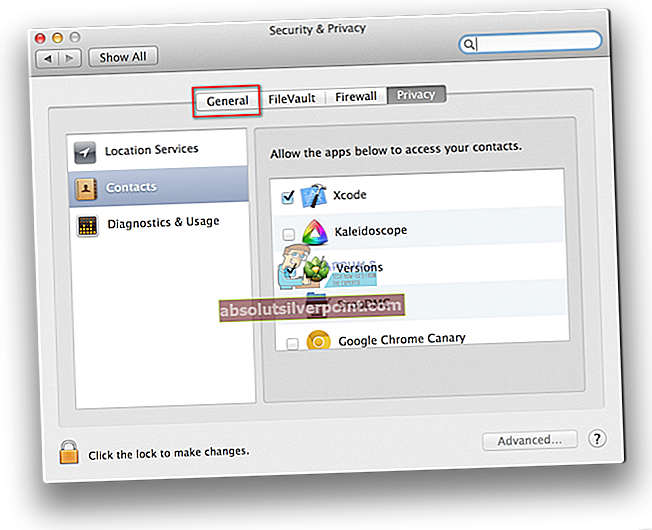
- Kliknite na Zamknúťikona nachádza sa v ľavom dolnom rohu okna.
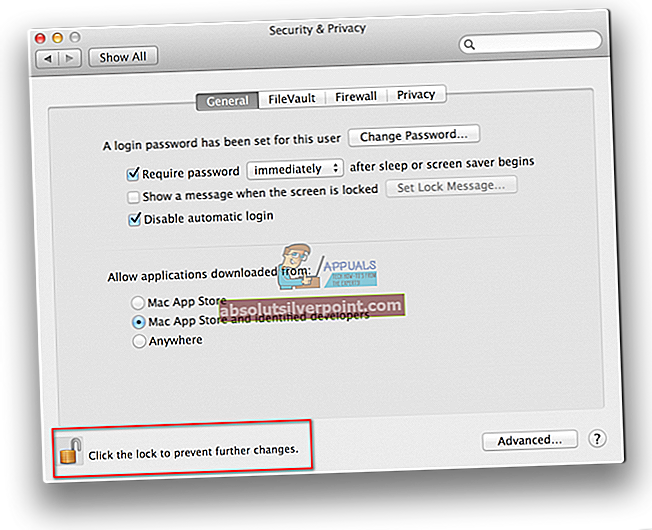
- Typtvoj používateľské meno a heslo a kliknite na Odomknúť. Toto vám umožní upraviť možnosti v tomto okne.
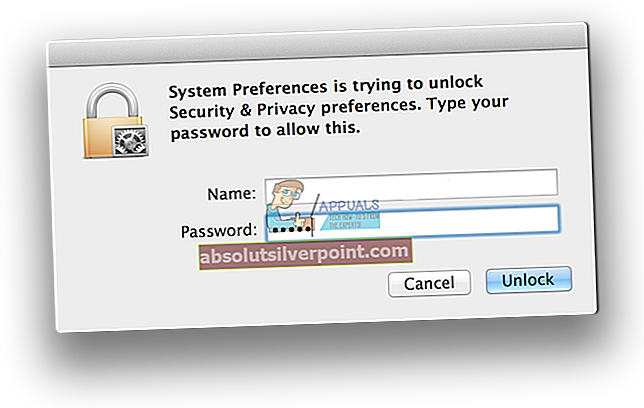
- V časti „Povoliť aplikácie stiahnuté z:“ vybraťKdekoľvek. To umožní inštaláciu aplikácií zo všetkých zdrojov.
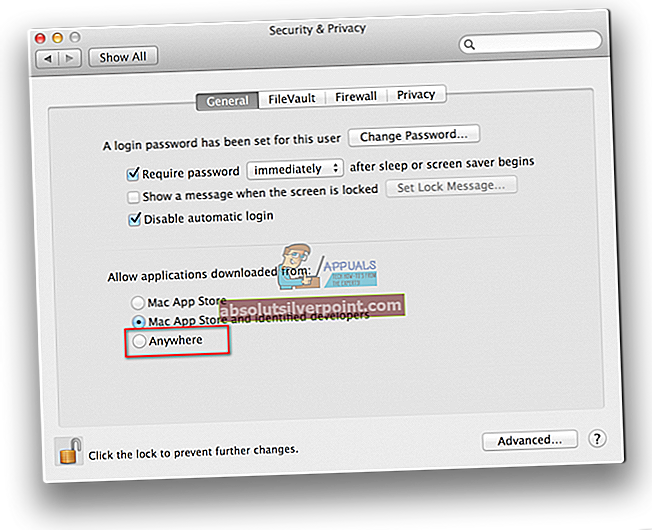
- Teraz sa zobrazí vyskakovacie okno so žiadosťou o potvrdenie vašej akcie. Kliknite na PovoliťOdKdekoľvek tlačidlo.

Po dokončení tohto postupu môžete do systému Mac OS X Mountain Lion bez akýchkoľvek ďalších úprav nainštalovať ľubovoľnú aplikáciu od nedefinovaných vývojárov.
Vrátiť späť zmeny v zabezpečení
Ak z nejakého dôvodu radi vrátite zmeny a chcete zabrániť opätovnej inštalácii aplikácií od nedefinovaných vývojárov, môžete to urobiť tiež. Ak chcete zmeny vrátiť späť, postupujte podľa krokov uvedených v predchádzajúcej časti, ale až sa dostanete ku kroku 6, namiesto výberu položky Povoliť odkiaľkoľvek, vyberte Mac App Store a identifikovaných vývojárov. Ak sa zobrazí vyskakovacie okno, potvrďte svoju akciu a ste hotoví. Váš Mac OS Lion vám teraz zabráni v opätovnej inštalácii aplikácií od nedefinovaných vývojárov.
Pokojne použite kroky na povolenie / zakázanie tejto funkcie v systéme Mac OS Lion a vždy si uvedomte riziká, ktoré môžu mať niektoré aplikácie od nedefinovaných vývojárov.